Rumah >tutorial komputer >pengetahuan komputer >pemasangan cakera windowsiosu
pemasangan cakera windowsiosu
- PHPzke hadapan
- 2024-02-10 13:15:27945semak imbas
editor php Strawberry memperkenalkan kaedah mudah dan mudah untuk mencipta cakera USB pemasangan boleh boot menggunakan sistem Windows atau iOS. Sama ada anda memasang sistem pengendalian atau melakukan pembaikan sistem, kaedah pemasangan ini menyediakan penyelesaian yang lebih pantas dan boleh dipercayai. Dengan mengikut langkah di bawah, anda boleh menulis fail pemasangan dengan mudah ke pemacu kilat USB dan menggunakan pemacu kilat USB untuk memasang atau membaiki sistem apabila diperlukan. Mari belajar cara membuat pemacu USB pemasangan boleh boot untuk sistem Windows atau iOS!
1. Persediaan sebelum pemasangan:
Periksa sama ada perkakasan memenuhi keperluan sistem yang diberikan oleh laman web rasmi adalah seperti berikut:
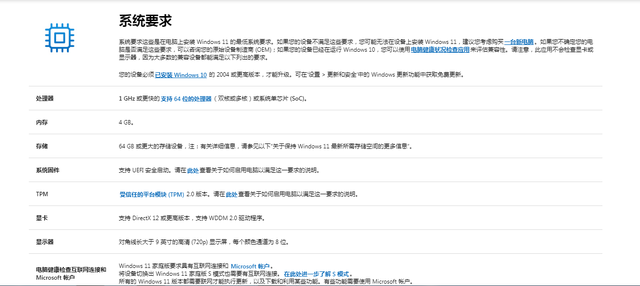
Alamat laman web rasmi: https://www.microsoft.com/zh-. cn/windows/windows- 11-specifications?r=1
Atau muat turun alat pengesan keserasian rasmi:
https://www.microsoft.com/zh-cn/windows/windows-11#pchealthcheck

Pasang "WindowsPCHealthCheckSetup.msi", Selepas pemasangan selesai dan dijalankan:

Klik "Semak Sekarang" untuk melihat hasil pemeriksaan:
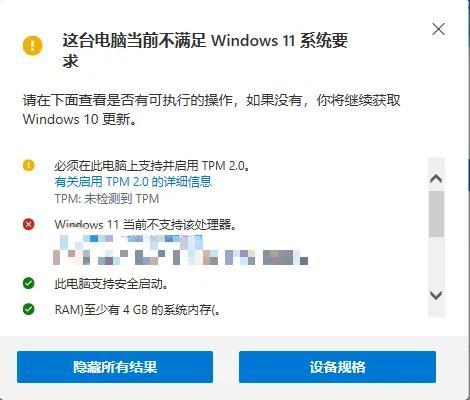
Mungkin terdapat tiga situasi di sini:
1 keperluan pemasangan telah dipenuhi;
2 Perkakasan paparan tidak memenuhi keperluan Keperluan minimum untuk pemasangan, yang mungkin memerlukan peningkatan perkakasan komputer atau keseluruhan mesin (CPU saya juga menunjukkan bahawa ia tidak memenuhi keperluan, tetapi pemasangan berjaya pada akhirnya.)
3 Terdapat juga situasi yang mungkin dihadapi oleh kebanyakan , ia menunjukkan "Komputer ini tidak memenuhi keperluan pemasangan Windows 11" kerana "TPM2.0 mesti disokong dan didayakan pada komputer ini". Laman web rasmi menerangkannya seperti berikut:
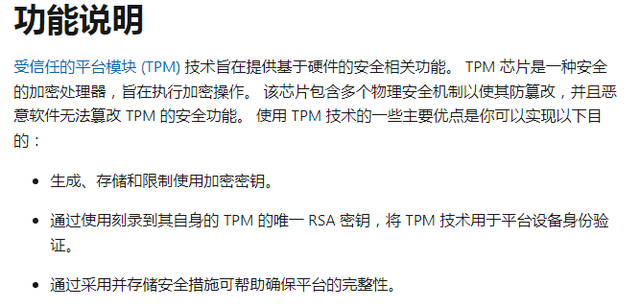
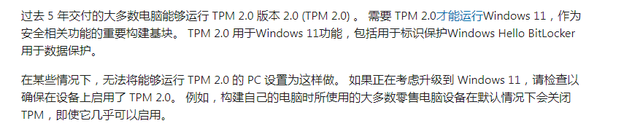
Secara ringkasnya, kebanyakan komputer yang dibeli dalam tempoh lima tahun lalu menyokong TPM2.0, tetapi pengeluar biasanya tidak menghidupkan fungsi ini secara lalai apabila menjual produk , dan anda perlu menghidupkannya secara manual.
Pegawai juga menyediakan beberapa kaedah pembukaan untuk peranti biasa Pelajar yang memerlukannya boleh menyemaknya mengikut model mereka sendiri:
https://support.microsoft.com/zh-cn/windows/%E5%9C%. A8% E7%94%B5%E8%84%91%E4%B8%8A%E5%90%AF%E7%94%A8-tpm-2-0-1fd5a332-360d-4f46-a1e7-ae6b0c90645c

Selepas permulaan semula selesai, buka program "Pemeriksaan Kesihatan Komputer" sekali lagi dan klik "Semak Sekarang" sekali lagi untuk mengesahkan. Dalam keadaan biasa, sepatutnya tiada lagi gesaan bahawa TPM tidak dikesan.
Tetapi komputer antik saya tidak mempunyai fungsi ini, saya mencari di sekeliling dan tidak menemuinya disahkan semasa pemasangan.
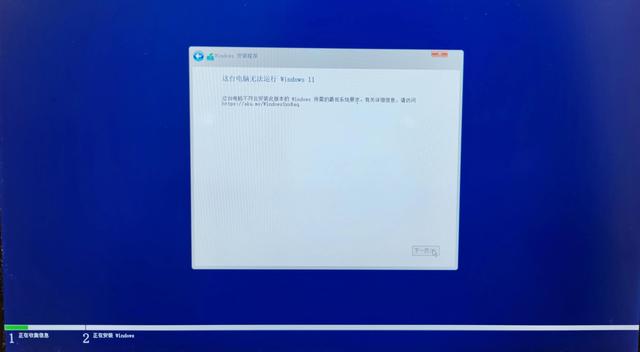
Jika anda menghadapi situasi di mana komputer tidak menyokong TPM2.0, anda boleh menggunakan win PE untuk memasang sistem untuk melangkau proses pengesahan ini.
2. Muat turun imej:
Lawati halaman muat turun laman web rasmi Microsoft win11 dengan penyemak imbas anda (URL: https://www.microsoft.com/zh-cn/software-download/windows11):
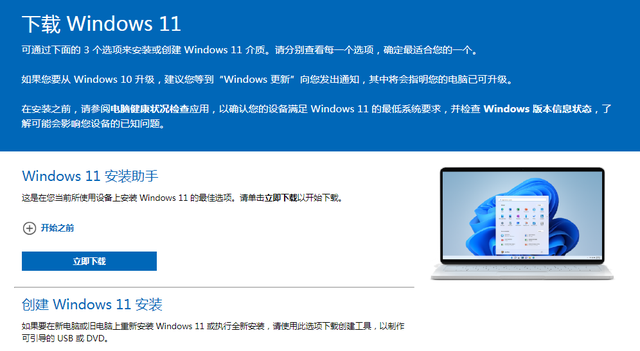
ISO terus di sini Cermin:
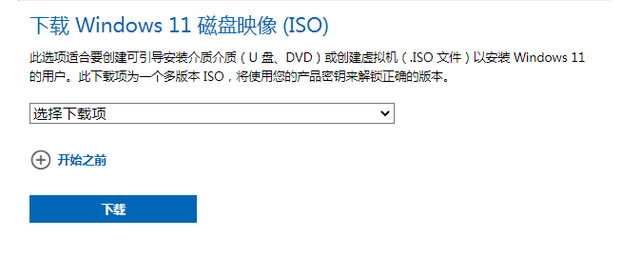
Pilih pilihan muat turun dan mula memuat turun:
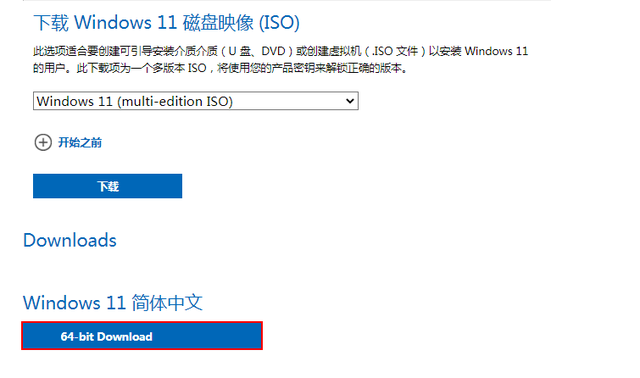
Jika anda rasa laman web rasmi lambat memuat turun cermin, berikut adalah laman web cermin tulen MSDN (https://msdn.itellyou.cn /) disyorkan di sini

Kini terdapat versi baharu tapak web, dan imej win11 telah dikemas kini di sini (https://next.itelleyou.cn Selepas mendaftar dan log masuk, pilih halaman Windows 11 dan gunakan). Thunder untuk memuat turun. Kelajuan muat turun adalah sangat pantas; fungsi komputer (seperti tidak dapat menyambung ke Internet tanpa pemacu kad rangkaian, sistem salah mengenali pemacu kad bunyi, dsb.), adalah disyorkan untuk memasang win11 Sebelum memasang, pergi ke tapak web rasmi setiap peranti perkakasan pengeluar untuk memuat turun pemacu perkakasan terkini (jika tiada pemacu win11, anda boleh memuat turun pemacu versi win10 dahulu). pemacu untuk kad rangkaian untuk mengelakkan tidak dapat menyambung ke Internet selepas memasang sistem dan menyebabkan perisian lain tidak dapat dipasang.

Terdapat banyak sistem win PE, seperti Laomaotao, kubis Cina, Youqitong, dll. Di sini kami mengambil kubis Cina sebagai contoh:
Muat turun pakej pemasangan kubis Cina:

Masukkan cakera U dan mulakan kubis Cina perisian

Klik "Buat cakera boleh boot USB dengan satu klik"

Klik OK Gesaan untuk memuat turun komponen akan muncul Klik OK untuk mula memuat turun

Beberapa komponen asas akan dimuat turun
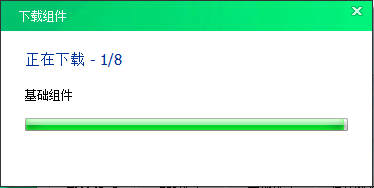
Selepas muat turun. selesai, mulakan pengeluaran Cakera but cakera U

selesai, anda boleh pergi ke laman web rasmi untuk melihat tutorial penggunaan
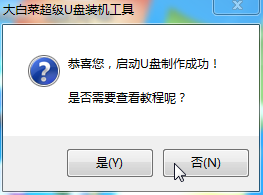
Salin imej sistem win11 yang dimuat turun ke cakera U

Untuk memastikan kemasukan lancar ke dalam antara muka sistem winPE, cakera U yang baru dicipta memerlukan Apabila komputer dihidupkan, ia mengambil keutamaan daripada cakera keras untuk dimulakan Anda perlu menetapkan urutan permulaan dalam BIOS bahagian tetapan ini kaedah boleh dicari di Baidu mengikut model komputer anda
Selepas mengubah suai urutan permulaan, mulakan semula komputer untuk memasuki halaman sistem win PE

Selepas memasuki sistem win PE, klik ikon pada desktop untuk memasang dengan satu klik

Ia akan mendapatkan semula imej dalam sistem anda secara automatik dan membenarkan anda memilih versi untuk dipasang Jika ia tidak diambil, pergi ke direktori imej secara manual dan pilih imej

Pilih untuk memasang Lokasi, iaitu C. drive
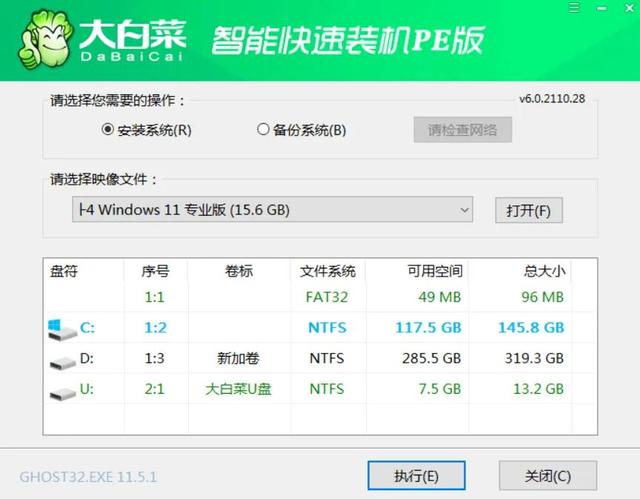
Kemudian klik Laksanakan, semak pembahagian format di sini, dan pemacu kad rangkaian juga ditandakan secara lalai Klik Ya untuk meneruskan ke langkah seterusnya

Mula atur imej


Penyerahan imej. selesai Selepas itu, peringatan muncul, klik Ya untuk memulakan semula komputer

Nota: Tarik keluar pemacu kilat USB semasa memulakan semula
4 pemasangan dan penggunaan Win11
Selepas dimulakan semula, beberapa titik kecil di bawah Windows. logo terus berputar sehingga ia memaparkan "Sedia":



Sistem yang dipasang menggunakan PE mempunyai pengguna Pentadbir didayakan secara lalai, tiada kata laluan, anda boleh menetapkannya sendiri🜎Simpan
menunggu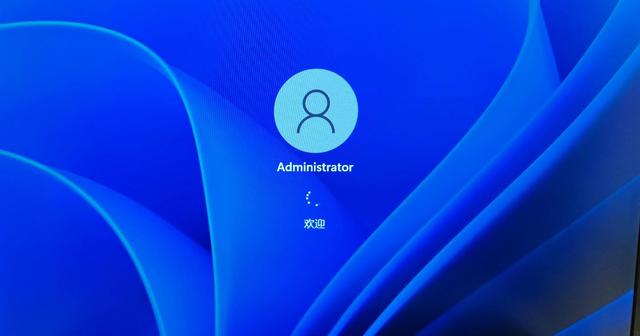 Perkara yang baik akan datang. . .
Perkara yang baik akan datang. . .  Setelah menunggu seketika, akhirnya saya memasuki desktop win11:
Setelah menunggu seketika, akhirnya saya memasuki desktop win11:  Di sini pemasangan Windows 11 berakhir.
Di sini pemasangan Windows 11 berakhir. 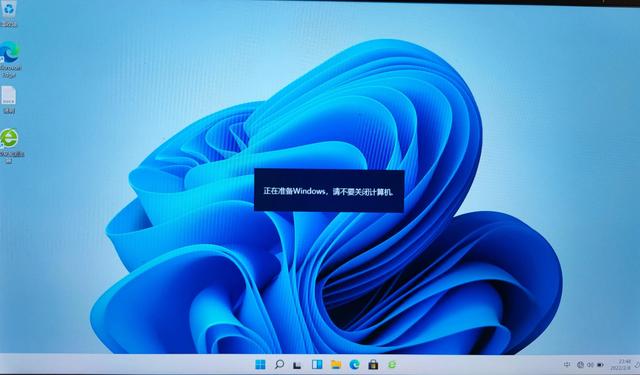
Atas ialah kandungan terperinci pemasangan cakera windowsiosu. Untuk maklumat lanjut, sila ikut artikel berkaitan lain di laman web China PHP!

